
Πίνακας περιεχομένων:
- Συγγραφέας John Day [email protected].
- Public 2024-01-30 08:34.
- Τελευταία τροποποίηση 2025-01-23 14:39.

Σήμερα όλοι χρησιμοποιούν smartphone, μπορούν να χρησιμοποιηθούν ως αποτελεσματικό μέσο για να ειδοποιούνται για το χρόνο των χαπιών και τις πληροφορίες επαναπλήρωσης. Έχω προτείνει ένα κουτί χαπιών που είναι αρκετά έξυπνο για να παρακολουθεί τα χάπια που λαμβάνονται και να το παρακολουθεί για επαναπλήρωση. Το σχεδιασμένο Pillbox θα καλύψει τα κενά της αλληλεπίδρασης των χρηστών μέσω προγραμματισμού και επαναπλήρωσης του κουτιού. Χρησιμοποιώντας την έννοια του IoT, ο χρήστης θα ειδοποιηθεί στα smartphone του για την ώρα που θα πάρει τα χάπια και θα παρακολουθεί την ανάγκη επαναπλήρωσης του κουτιού χάπι μέσω μιας εφαρμογής smartphone που ονομάζεται MedReminder.
Βήμα 1: Σχεδιάστε το κουτί
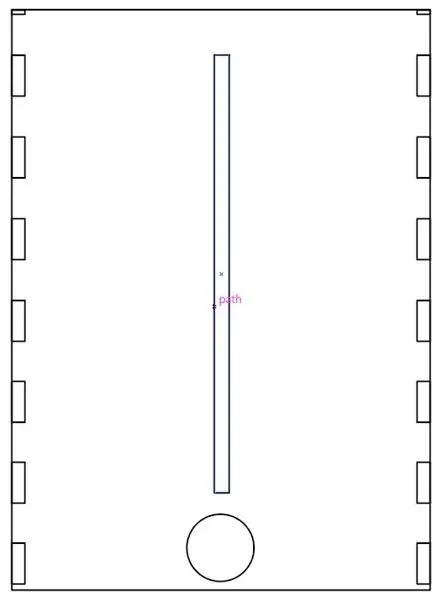
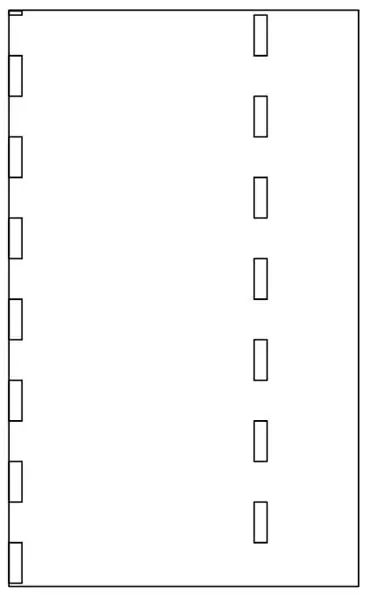
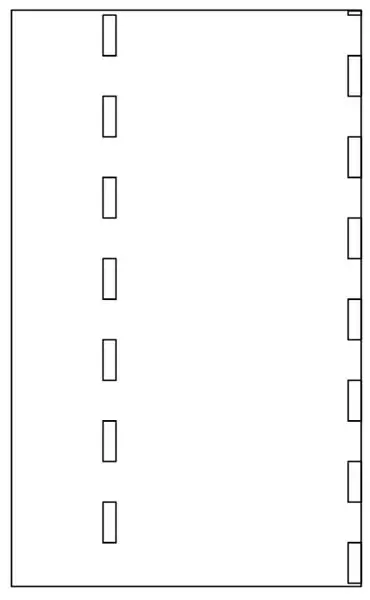
Χρησιμοποιώντας το Adobe Illustrator, έχω σχεδιάσει τις σανίδες για τους τοίχους του κουτιού και το έκοψα με λέιζερ για να έχει τα τελικά αποτελέσματα όπως φαίνονται στις εικόνες.
Βήμα 2: Στοιχεία υλικού




Συλλέξτε τα εξαρτήματα για το κύκλωμα όπως:
1. αισθητήρας κίνησης
2. αισθητήρας κλίσης
3. power bank
4. φωτογραφία
5. σανίδα ψωμιού
στη συνέχεια, κάντε το κύκλωμα ως εξής
πάρτε το φωτόνιο και συνδέστε το στο διαδίκτυο με τα διαπιστευτήριά σας και τοποθετήστε το στο breadboard και, στη συνέχεια, συνδέστε:
Αισθητήρας κίνησης D0
Αισθητήρας κλίσης D1
δοκιμάστε τον ακόλουθο κώδικα στην εικόνα στον ιστό σωματιδίων και μπορείτε να δημοσιεύσετε τα δεδομένα στο νέφος σωματιδίων που μπορείτε να δείτε στην κονσόλα σωματιδίων που εμφανίζεται στην εικόνα.
Βήμα 3: Σύνδεση Particle Cloud στο Google Spreadsheet Connection
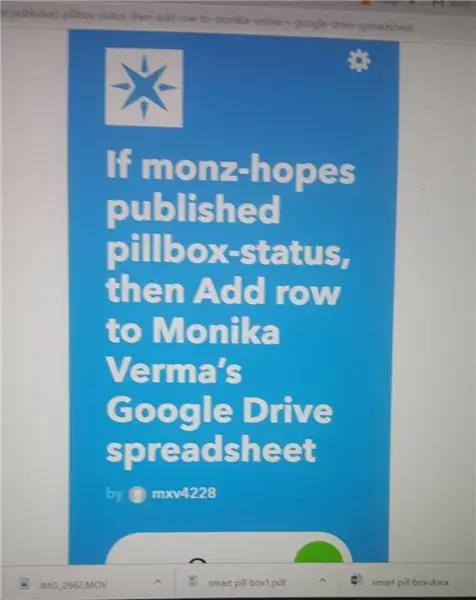
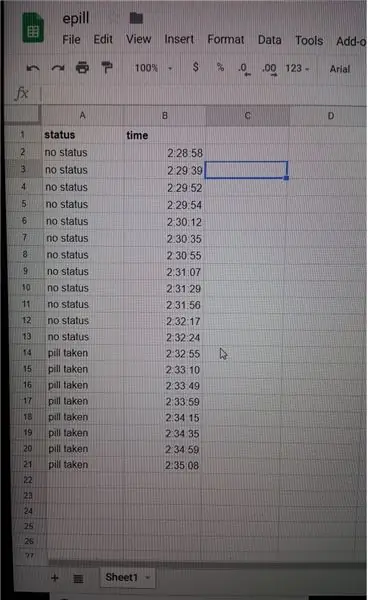
Τώρα, μεταβείτε στον ιστότοπο IFTTT και συνδεθείτε με τον λογαριασμό σας. Στη συνέχεια, προσθέστε μια νέα μικροεφαρμογή, χρησιμοποιώντας εάν αυτό και μετά.
χρησιμοποιήστε εάν ως σωματίδιο και δημοσιεύστε ένα νέο συμβάν όπου γράψτε το όνομα του συμβάντος "κατάσταση" και δημιουργήστε το.
Στο επόμενο βήμα, προσθέστε το +στη συνέχεια ως υπολογιστικό φύλλο Google και ονομάστε τη μεταβλητή "κατάσταση".
θα δείτε το υπολογιστικό φύλλο Google στο φάκελο συμβάντων στη μονάδα δίσκου σας.
Η μικροεφαρμογή IFTTT θα μοιάζει με την παραπάνω εικόνα. Και το υπολογιστικό φύλλο θα περιέχει τα πραγματικά δεδομένα με τον ίδιο χρόνο όπως στην κονσόλα σωματιδίων.
Βήμα 4: Αναπτύξτε μια εφαρμογή και εργασία
αναπτύξτε μια εφαρμογή με ένα απλό σύστημα ειδοποιήσεων που θα λαμβάνει τα δεδομένα σε πραγματικό χρόνο από το υπολογιστικό φύλλο Google και θα δημιουργεί ειδοποίηση σύμφωνα με το χρονόμετρο κατάστασης.
το βίντεο δείχνει τη λειτουργία του υλικού με την εφαρμογή
Συνιστάται:
Smart Home by Raspberry Pi: 5 βήματα (με εικόνες)

Smart Home by Raspberry Pi: Υπάρχουν ήδη αρκετά προϊόντα εκεί έξω που κάνουν το διαμέρισμά σας πιο έξυπνο, αλλά τα περισσότερα από αυτά είναι ιδιόκτητες λύσεις. Γιατί όμως χρειάζεστε σύνδεση στο διαδίκτυο για να αλλάξετε φως με το smartphone σας; Αυτός ήταν ένας λόγος για μένα να φτιάξω το δικό μου Smar
Nexus 7 Smart Case W/ Sugru & Magnet: 5 Βήματα

Nexus 7 Smart Case W/ Sugru & Magnet: Λίγο αφότου οι άνθρωποι πήραν τα χέρια τους στο Nexus 7, κάποιος διαπίστωσε ότι ανταποκρίθηκε σε έναν μαγνήτη τοποθετημένο σε μια συγκεκριμένη περιοχή, όπως οι έξυπνες θήκες του iPad. Καμία από τις περιπτώσεις που είδα δεν είχε κάτι τέτοιο, ούτε μπόρεσα να βρω κάποια που να ανοίγει από πάνω ως
Πρωτότυπο Smart Motorcycle HUD (περιήγηση σε στροφή και πολλά άλλα): 9 βήματα

Smart Motorcycle HUD Prototype (turn-by-turn Navigation and So much More): Γεια! Αυτό το Instructables είναι η ιστορία του πώς σχεδίασα και κατασκεύασα μια πλατφόρμα HUD (Heads-Up Display) σχεδιασμένη για τοποθέτηση σε κράνη μοτοσικλέτας. Γράφτηκε στο πλαίσιο του διαγωνισμού «χάρτες». Δυστυχώς, δεν μπόρεσα να τελειώσω τελείως
Smart Desk LED Light - Έξυπνος φωτισμός W/ Arduino - Χώρος εργασίας Neopixels: 10 βήματα (με εικόνες)

Smart Desk LED Light | Έξυπνος φωτισμός W/ Arduino | Neopixels Workspace: Τώρα μια μέρα περνάμε πολύ χρόνο στο σπίτι, μελετάμε και δουλεύουμε εικονικά, οπότε γιατί να μην κάνουμε τον χώρο εργασίας μας μεγαλύτερο με ένα προσαρμοσμένο και έξυπνο σύστημα φωτισμού Arduino και Ws2812b LEDs. Εδώ σας δείχνω πώς να φτιάξετε το Smart σας Φωτιστικό γραφείου LED που
Hardware and Software Hack Smart Devices, Tuya and Broadlink LEDbulb, Sonoff, BSD33 Smart Plug: 7 Βήματα

Hardware and Software Hack Smart Devices, Tuya and Broadlink LEDbulb, Sonoff, BSD33 Smart Plug: Σε αυτό το Instructable σας δείχνω πώς έλαμψα αρκετές έξυπνες συσκευές με το δικό μου υλικολογισμικό, ώστε να μπορώ να τις ελέγχω με MQTT μέσω της ρύθμισης Openhab. Θα προσθέσω νέες συσκευές όταν τις χάκαρα. Φυσικά υπάρχουν και άλλες μέθοδοι που βασίζονται σε λογισμικό για να αναβοσβήνει η προσαρμοσμένη
